Facebook Reklam Tercihleri nasıl yönetilir ve Reklam Takibinden nasıl çıkılır?
Facebook'un(Facebook) tüm çevrimiçi etkinliklerinizi izlediğini biliyor musunuz ? Evet, sosyal medya ağı, arama/tarama geçmişinize, ilgi alanlarınıza ve tercihlerinize göre size reklamlar sunmak için web üzerindeki tüm aktivitelerinizi takip ediyor. Şimdiye kadar Facebook reklamları yalnızca Facebook kullanıcılarına gösteriliyordu, ancak şimdi Facebook Audience Network sizi tüm web üzerinden takip edecek ve tüm bilgilerinizi çerezler aracılığıyla toplayacak ve hedeflenen reklamları size Facebook içinde ve dışında sunacak . Şirket, reklamverenlerin kampanyalarını Facebook'un(Facebook) ötesine taşımaları için bu yeni ayarı ekledi .
Neyse ki Facebook'ta(Facebook) gizlilik ayarlarını düzenleyebilir ve sosyal devi durdurarak aktivitelerinizi takip edebilirsiniz. Windows 10'da Kişiselleştirilmiş reklamlardan nasıl vazgeçileceğini ve Kişiselleştirilmiş reklamları nasıl durduracağınızı ve Google Hizmetlerini kullanırken gizliliğinizi nasıl devre dışı bırakacağınızı ve koruyacağınızı(opt out and maintain your privacy when using Google Services) gördük , şimdi Facebook Reklam Tercihlerini(Facebook Ad Preferences) nasıl yöneteceğimizi ve Reklam(Ad Tracking) Takibinden nasıl çıkacağımızı görelim .
Facebook Reklam Tercihlerini Yönetin
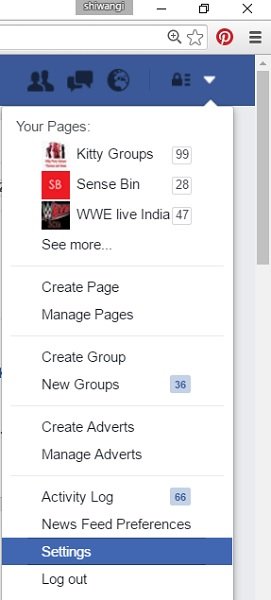
Sol panelden Reklamlar(Adverts) veya Reklamlar'a(Ads) tıklayın ve ayarları yapın. Facebook'un(Facebook) ilgi alanlarınıza veya uygulama ve web sitelerini kullanımınıza dayalı olarak size reklam sunmasını isteyip istemediğinizi seçebilirsiniz . Buradaki cevaplar varsayılan olarak Evet'tir .(Yes)
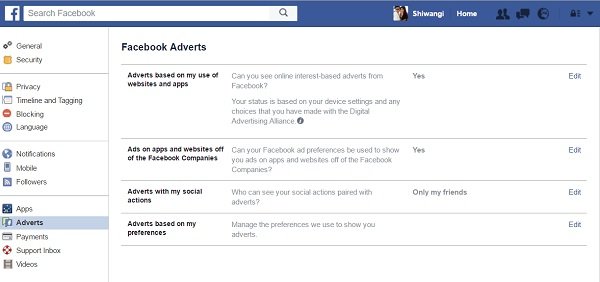
Facebook'un(Facebook) , kullandığınız web sitelerine ve uygulamalara dayalı olarak size reklamlar sunmasını istiyorsanız, Evet'i Hayır olarak(No) değiştirin . Önüne yazılan Düzenle'ye (Edit)tıklayın(Click) ”

Kapalı'yı(Off) seçin ve Kapat'a(Close) tıklayın .
Bunu Kapatarak , (Off)Facebook'un(Facebook) size internet tabanlı reklamlar sunmasını durdurabilirsiniz . Ancak bu kadarı reklamları tamamen durdurmaz – ancak reklamlar ilginizi çekmez. Facebook'ta(Facebook) yaptığınız şeylere dayalı reklamları görmeye devam edebilirsiniz .
Facebook reklam tercihlerinizi(Facebook ad preferences) ayarlamak için buraya gidin(go here) .
Facebook'un Sosyal Reklamlarını(Facebook’s Social Ads) kaldırmak için buraya gidin(go here) .
Facebook Reklam Takibinden Çıkın
(Facebook)Facebook Şirketleri dışındaki uygulamalarda ve web sitelerinde Facebook Reklamları
Facebook'un , (Facebook)Facebook dışında kullandığınız uygulamalara ve web sitelerine dayalı olarak reklamları size sunmasını isteyip istemediğinizi seçebilirsiniz .
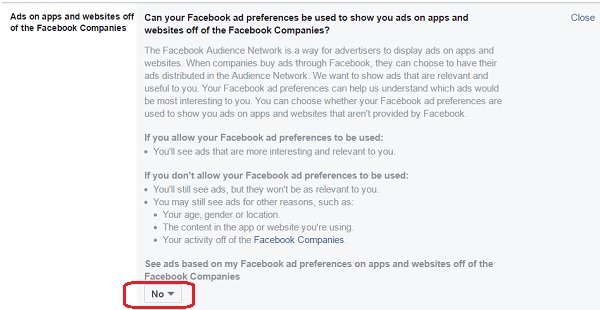
(Facebook Ads)Sosyal eylemlerinizle Facebook Reklamları
Facebook , beğendiğiniz sayfalar veya paylaştığınız bir gönderi gibi yaptığınız her türlü işlemin kaydını tutar. Bu kayıt daha sonra size reklamları sunmak için kullanılır. Örneğin, bir yemek tarifi sayfasını beğendiyseniz, size yemek pişirme ve yemekle alakalı reklamlar sunulacaktır. Bu ayar sekmesi, Facebook(Facebook) profilinizdeki herkesin sosyal eylemlerinizi görebileceğini seçmenize izin verirken , yine de reklamlardan tamamen kaçınamazsınız.
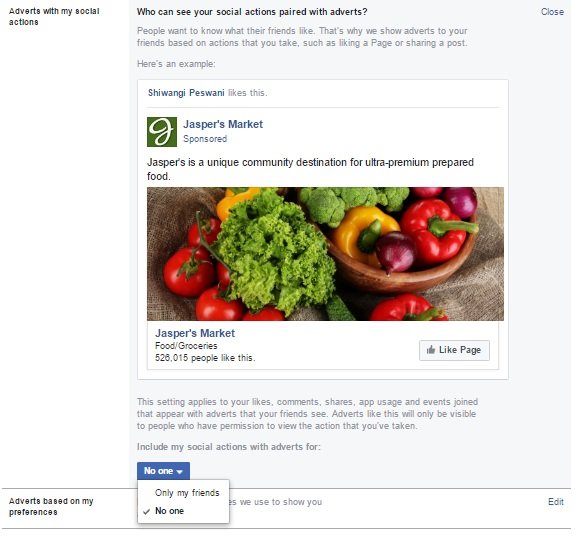
Facebook reklamları tercihlerinize göre
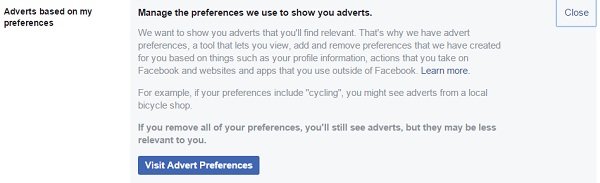
“When you remove a preference, we’ll no longer show you adverts based on it. You may still see similar adverts based on your other preferences. Editing your preferences affects the relevance, not the amount of adverts you see”, says Facebook.
Bu ayarları iPhone'unuzdan veya bir Android cihazınızdan da yapabilirsiniz. Facebook ve diğer şirketlerin size ilgi alanına dayalı reklamlar sunmasına izin vermek isteyip istemediğinizi seçebilirsiniz .
iPhone için: Sadece Telefon Ayarlarınıza -> Gizlilik -> gidin ve Reklam İzleme Sınırını (Limit Ad Tracking)Açın(Turn) .
Android için : Google Ayarlarına gidin –> Reklamlar –> ' İlgi alanına dayalı reklamları devre dışı bırak(Opt out of interest-based ads) ' –>Tamam'ı tıklayın.
Bunu yaptıktan sonra, Facebook Gizlilik Ayarlarınızı sertleştirmek isteyebilirsiniz. Ayrıca Facebook hesabınızın güvenliğini sağlamak için gerekli adımları atmanız da zorunludur .
(Having done this, you may want to harden your Facebook Privacy Settings. It is also imperative that you take steps to secure your Facebook account.)
Amazon tarama geçmişinizi nasıl silebileceğinizi görün .
Related posts
Nasıl Sosyal Media Influencer olmaya Facebook kullanmak
Instagram and WhatsApp için Facebook Page bağlamak için nasıl
Revoke Facebook, Google, Microsoft, Twitter'dan üçüncü taraf erişim
UniShare Facebook, Twitter ve LinkedIn'te bir kerede paylaşmanıza izin verir
StalkFace and StalkScan Facebook arkadaşları daha iyi anlamanıza yardımcı olur
Bir LinkedIn influencer olunur?
Instagram kullanıcılarının Windows PC'teki kullanıcılarının nasıl kapatılması, açılmasını ve kısıtlanması
8 Best Social Media Alternatives için Facebook and Twitter
10 Reddit Tips and Tricks master Redditor olmanıza yardımcı olmak için
Nasıl Twitter bir Influencer olmak
Cold Turkey Distraction Blocker blokları Online Distractions
Telegram ve kullanım Voice Chat feature bir Group nasıl oluşturulur
Instagram, LinkedIn, Dropbox'ten üçüncü taraf erişimini kaldırın
Photoshop yılında Instagram Carousel Hazırlanışı: Başlangıç dostu öğretici
bu araçları kullanarak Reddit iyi Yayınlar ve Öneriler bul
Reddit account'yı kalıcı olarak PC'de nasıl devre dışı bırakılır?
Internet and Social Networking Sites addiction
YouTube Etkisi Nasıl Olur?
Instagram Data Nasıl indirilir Instagram Data Export Tool
power user için en iyi Yammer Tips and Tricks
